打开电脑却不能打字,这是让人头疼的事情,最近就有小伙伴在问自由互联小编电脑打不出汉字怎么办,这种情况的原因有很多种,自由互联小编特意为大家总结整理了电脑打不了字只有字母的解决方法,有需要的小伙伴可以来看看,希望可以帮到大家。

电脑打不出汉字怎么办
方法一、
查看右下角输入法,如果显示“英”,鼠标点击切换为“中”,或者是按下键盘的shift按键,进行切换。
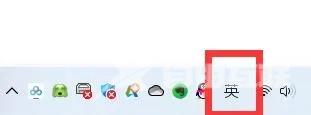
方法二、
1.按下win+r,打开电脑的运行功能,输入regedit,并点击确定打开。
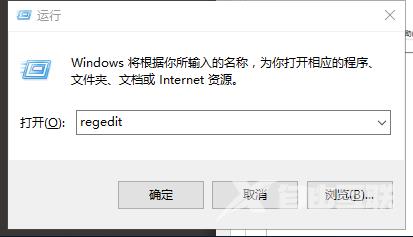
2.按照以下路径依次打开HKEY_CURRENT_USER\Software\Microsoft\Windows\CurrentVersion\Run
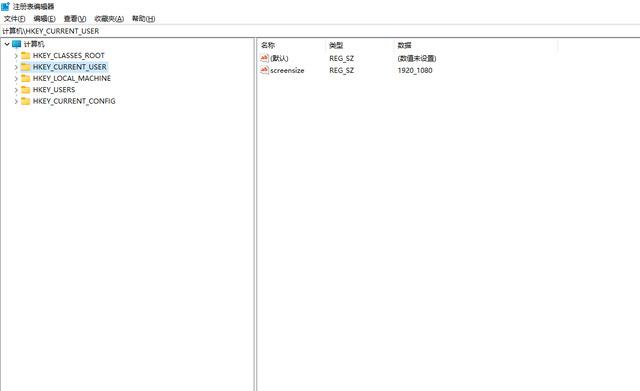
3.在Run层级中的右侧,找到“ctfmon.exe”键值,双击弹出编辑窗口,将其值设置为“C:\WINDOWS\system32\ctfmon.exe”然后点击确定。
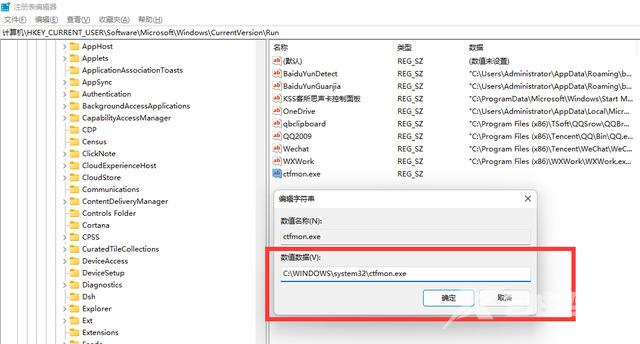
4.右侧没有“ctfmon.exe”键值,我们在空白地方点击右键,弹出新建,“字符串值”,并将其命名为“ctfmon.exe”,再按照上一步4,将其值设置为“C:\WINDOWS\system32\ctfmon.exe”然后点击确定。
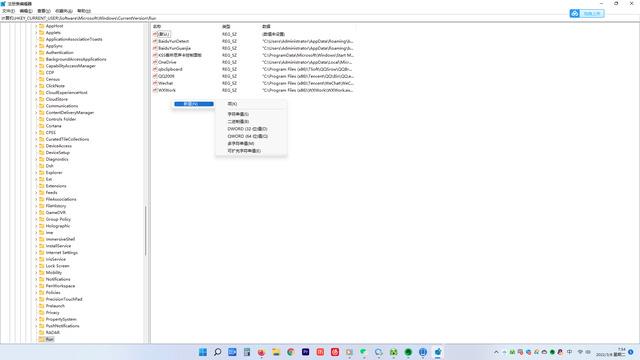
5.退出注册表编辑器后,在重启电脑后设置生效, 之后就可以尝试输入汉字了。
方法三、
1.打开电脑桌面左下角的“开始菜单”,点击“齿轮”图标,进入“设置”;
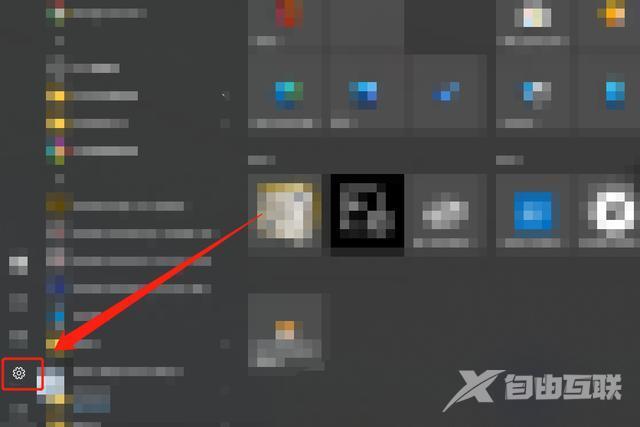
2.进入系统“设置”选项后,在弹出的界面里找到“时间和语言”选项:
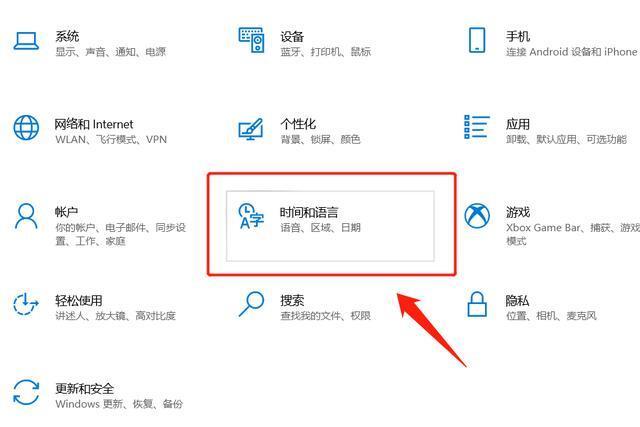
3.点击进入“时间和语言”选项,在弹出界面的左侧,找到“语言”:
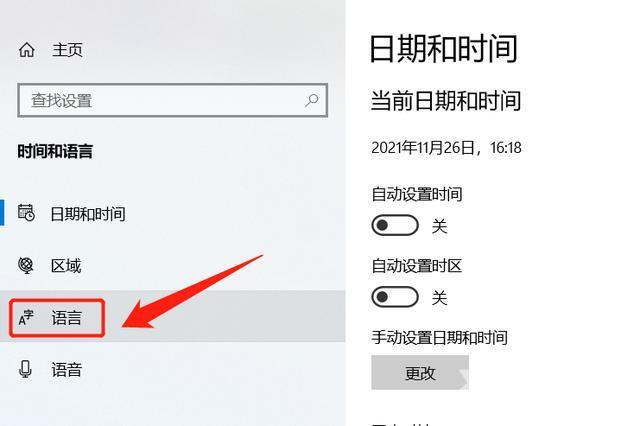
4.点击“语言”选项后,在弹出的界面里找到“添加语言”选项:

5.点击进入“添加语言”选项,将“中文简体”添加到系统当中:
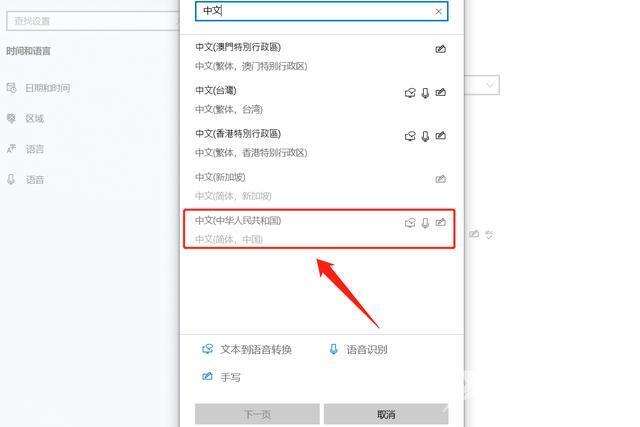
6.此时尝试打字,如果能够打出中文,可以直接关闭刚才打开的界面了。如果按照上述操作之后,仍然无法打出中文,可以再次点击“中文简体”:
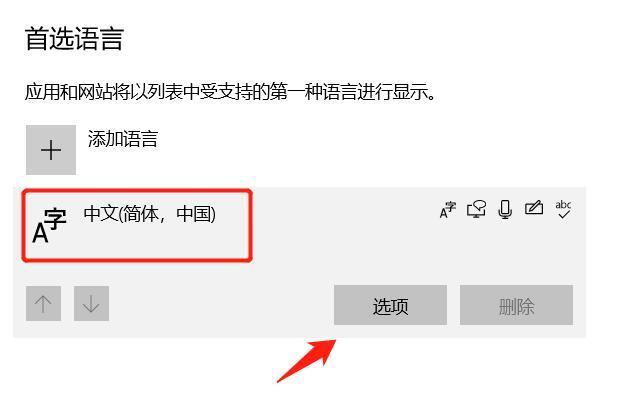
7.在弹出的界面里选择“选项”,找到“键盘”:
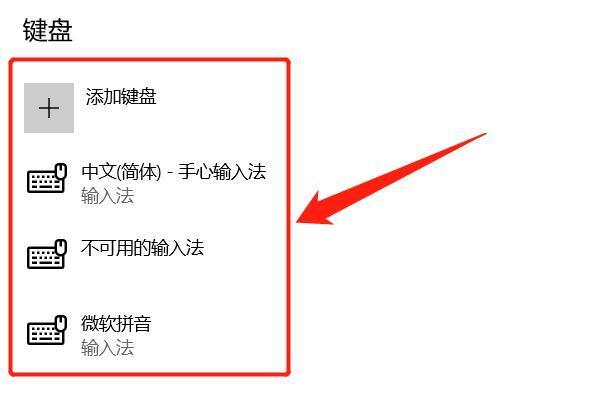
8.如果该选项内只有“微软输入法”,那么就是输入法丢失造成的,随便下载一个输入法,安装完成后,点击添加键盘,将输入法添加进来即可。
【文章转自迪拜服务器 http://www.558idc.com/dibai.html处的文章,转载请说明出处】